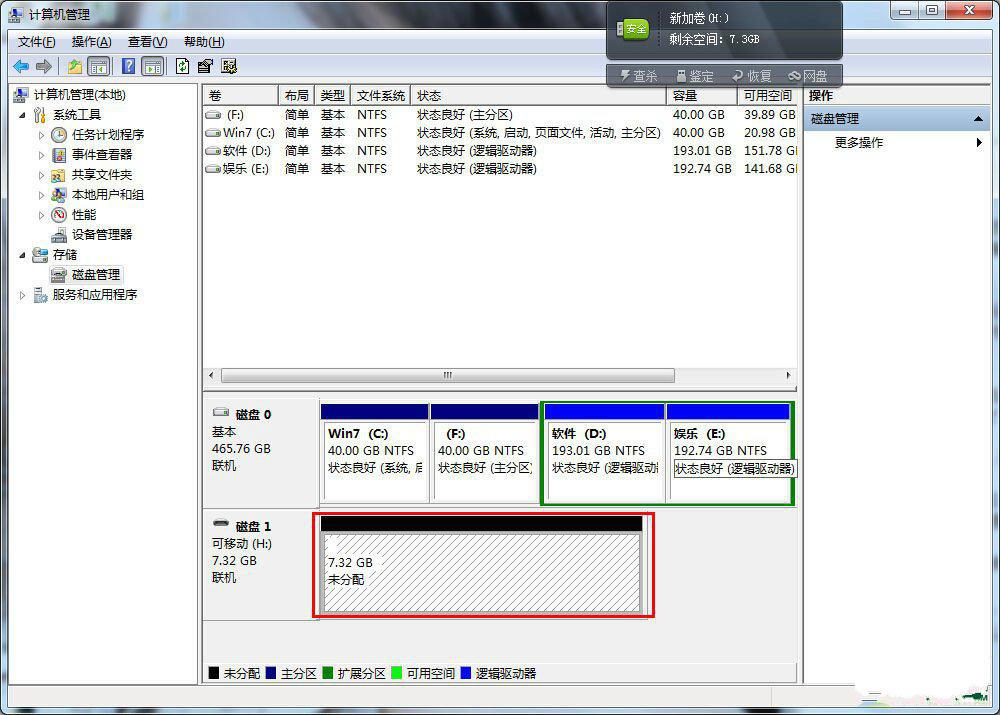u盘分区——Win7系统中自由分区U盘的步骤
发布时间:2014-12-23 作者: Win10镜像官网 来源:http://www.ghost11.com
最新u盘分区——Win7系统中自由分区U盘的步骤,由系统下载吧率先分享:
Windows旗舰版系统功能全面,性能稳定,人性化的操作界面深得用户的喜爱,为了帮助用户更好地在Windows旗舰版系统中使用U盘,现小编给大家分享u盘分区——Win7系统中自由分区U盘的步骤,感兴趣的用户请来看看吧,具体如下:
1、把u盘插入计算机的usb接口上,然后点击“开始——搜索”,输入cmd命令后按回车键,在搜索结果中右键CMD命令以管理员身份运行。
2、以管理员的身份打开dos命令窗口后,在光标处输入“diskpart”命令后按回车键。
3、来到diskpart命令后,在里面直接输入“select disk 1”命令,再次点击回车键。
4、选择好磁盘后,在里面输入“clean”字符将u盘里面的的所有信息进行删除。
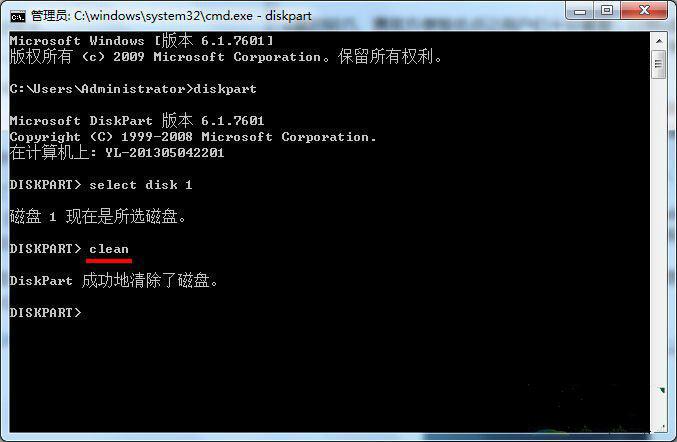
5、在计算机图标上使用鼠标右键,选择“管理、存储、磁盘管理”等选项,这时候就可以看到没有分配的可移动硬盘,此时就可对u盘进行分区处理了。
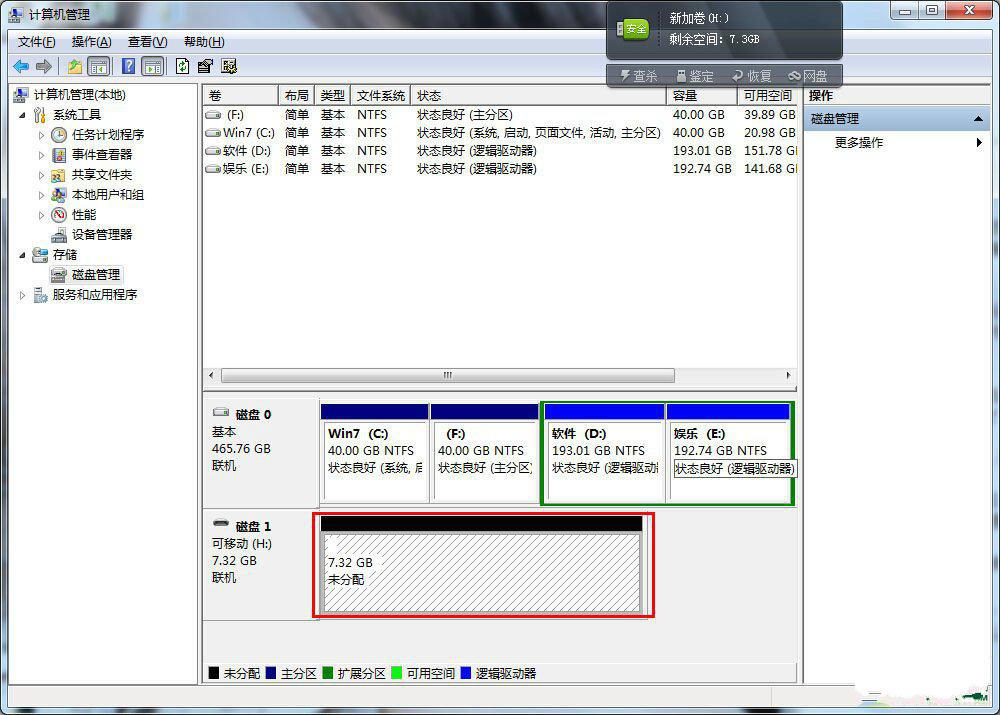
1、把u盘插入计算机的usb接口上,然后点击“开始——搜索”,输入cmd命令后按回车键,在搜索结果中右键CMD命令以管理员身份运行。
2、以管理员的身份打开dos命令窗口后,在光标处输入“diskpart”命令后按回车键。
3、来到diskpart命令后,在里面直接输入“select disk 1”命令,再次点击回车键。
4、选择好磁盘后,在里面输入“clean”字符将u盘里面的的所有信息进行删除。
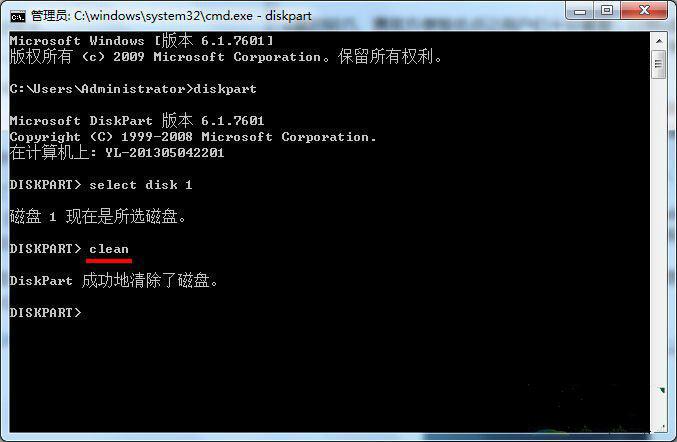
5、在计算机图标上使用鼠标右键,选择“管理、存储、磁盘管理”等选项,这时候就可以看到没有分配的可移动硬盘,此时就可对u盘进行分区处理了。